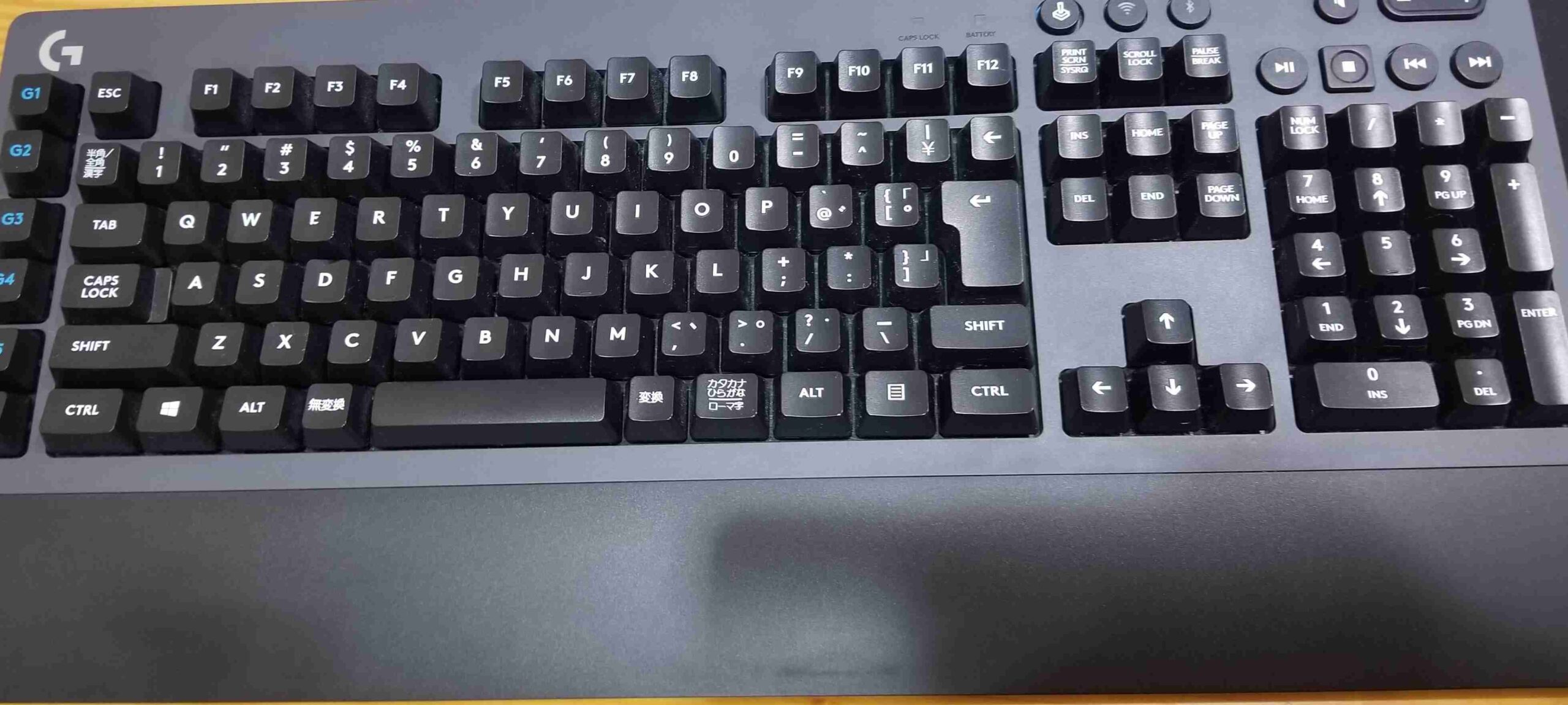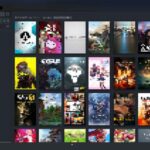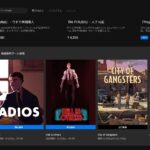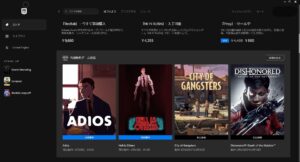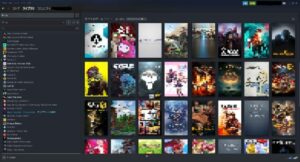- 入れてみたけどよくわからない
- どんなことができるの?
PCゲーマーが最初にやるマウスやキーボードなどのドライバ設定
初めて使う人はよく分からないと思うので、難しくはやらずに
簡単に解説していきます。
今回はLogicool G Pro X キーボードを例にしながら解説!
※他のデバイスだと設定の仕方が異なる場合があります。ご注意ください。
G HUBでできること
- デバイスの状態を確認できる(バッテリー残量、接続状態)
- ライティング設定
- キーの割り当て
- 特定のアプリとの連携
- ワイヤレスポーリングレポート設定
- ゲーム毎のデバイス設定変更(プロファイル設定)
だいたいこんな感じです。全部やり方を解説すると長くなってしまうので、
ライティングとキー割り当て、連携、プロファイル設定を解説していきます。
まずはG HUBにデバイスを認識してもらう
パソコンにキーボードやマウスを接続して、電源をつけたまま
G HUBを開くと、デバイスを認識して画面に表示されます。
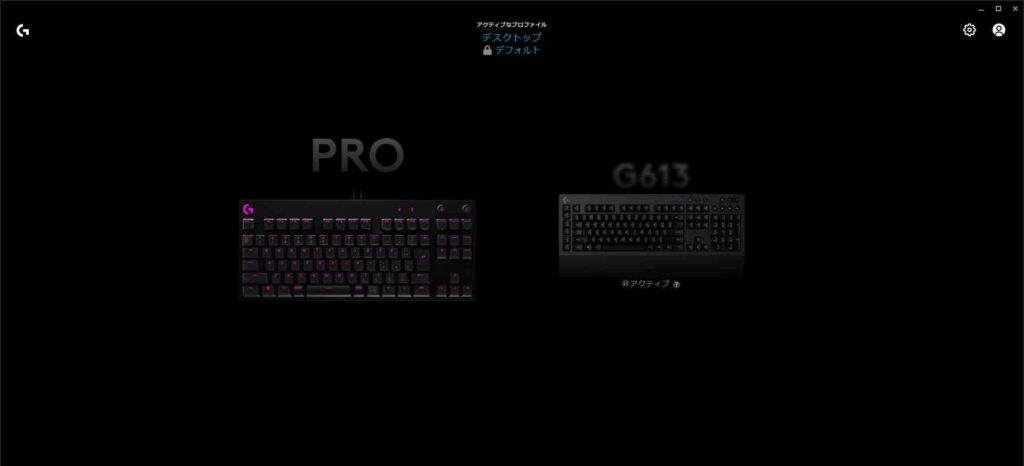
表示されたデバイスを選択すると設定画面がでます。
その状態で設定していきます。

キーの光らせ方
キーを光らせる設定を説明します。
左上にLIGHTSYNCという太陽のマークがあるのでそれを押します。
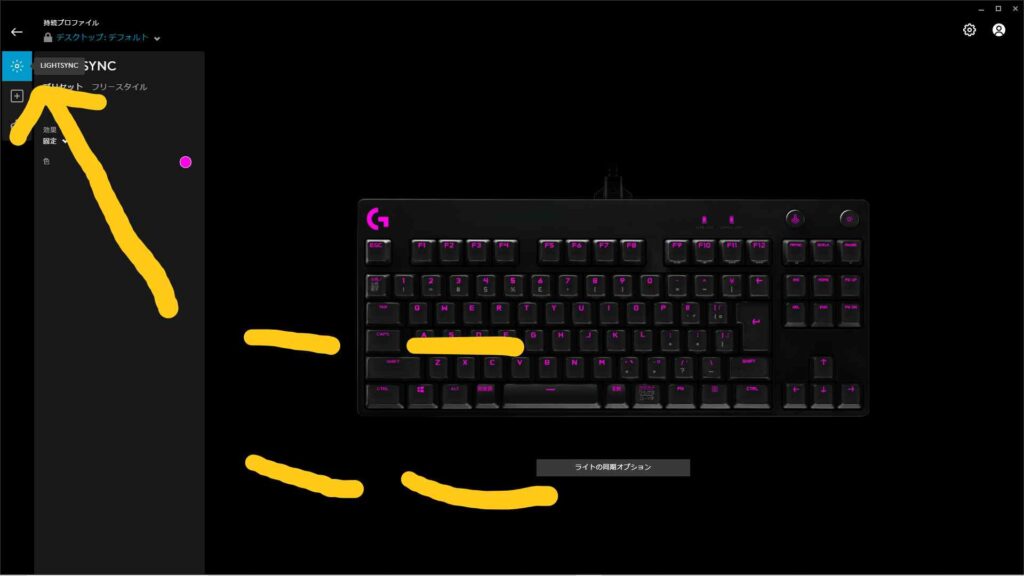
プリセット、フリースタイル、アニメーションとありますので自分好みのカラーや光り方を見つけましょう。
個人的オススメはプリセットにある「サイクル」「色の波」です。
キーの割り当て
G ProXキーボードではファンクションキーに割り当てることが可能です。
割り当て方は左のメニュー内にあるコマンドやキーをドラッグして割り当てます。
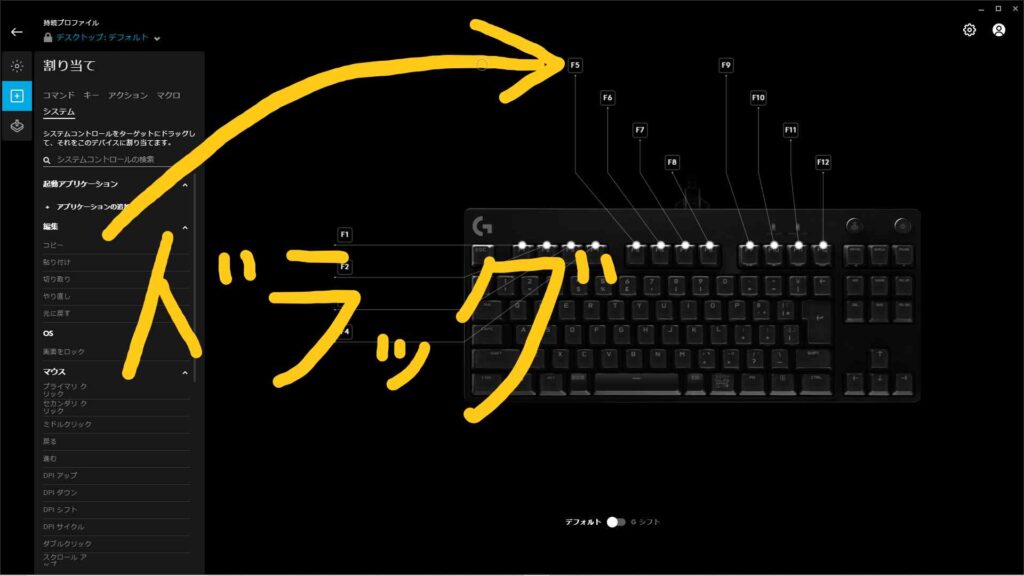
画面下にあるGシフトとは
スペースの右側にあるFNと書いたキーを
押したままファンクションキーを押すと、Gシフトで設定したコマンドやキーが入力される。
という機能で、このGシフトにコマンドやキーを割り当てます。
個人的オススメ割り当てはコマンドのところにあるOpen Searchですね。検索が楽になります。
また、FNキーを反転することもできます。FNキーを押さずにGシフトで設定したものが
入力される、というものです。
やり方は、デバイスの設定画面を開いて右上の歯車マークから変えれます。
※ただ反転を使うとバグることがあるので使わない方がいいかも。実際、私もバグってます。
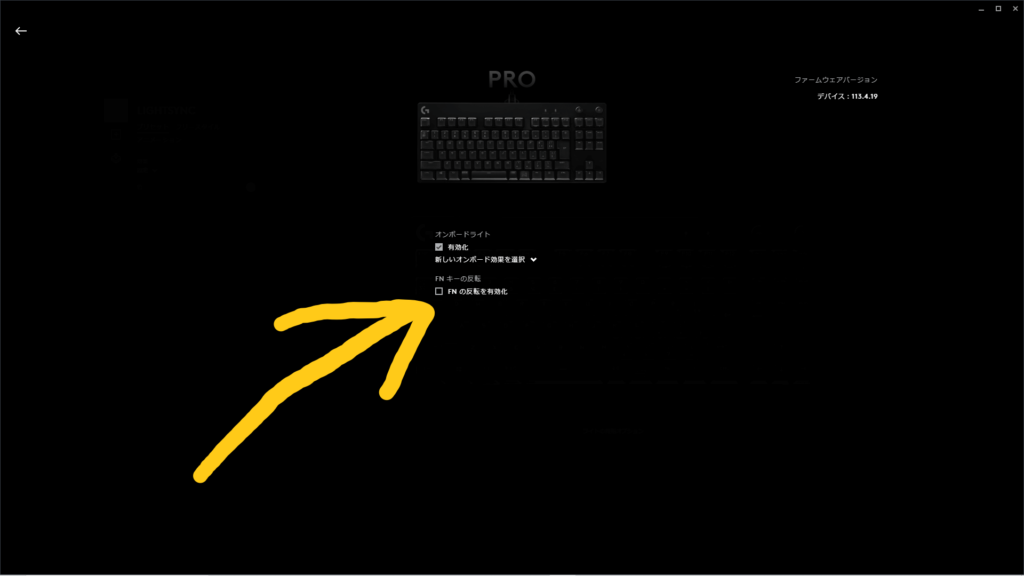
プロファイル設定
プロファイル設定はゲーム毎に自動でデバイスの設定を変えてくれる機能です。
普通にゲームをやる分には使わない機能かもしれませんが説明します。
ゲームはG HUBが自動で認識してくれてるとは思いますが、
ゲームがない場合は最初の画面まで戻って画面上部にあるアクティブなプロファイル・・・
から設定できます。
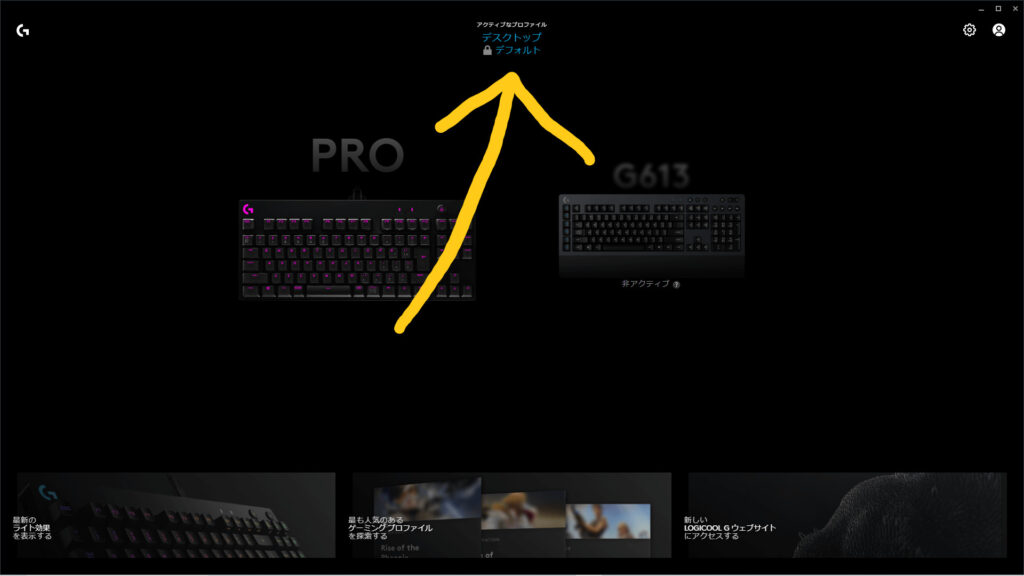
プロファイルの設定はデバイス設定メニューの左上、プロファイル・・・から出来ます。
ライトの設定、割り当てがゲーム毎に設定するのが面倒って方は、
鍵マークを押すとその設定をずっと持続するようになります。

またプロファイル設定を固定にしたいって方は、最初のメニューの歯車マークから
アプリ設定→持続プロファイルから自分が固定したいプロファイルを選ぶことができます。
アプリ連携
アプリ連携をしたら
アプリ専用のキー設定ができるようになり、キー重複がなくなります。
他にもありますが、今回は省きます。
ディスコードを例にしながらやり方を説明していきます。
やり方
1.ディスコードを開いておく
2.アクティブなプロファイル...をクリック
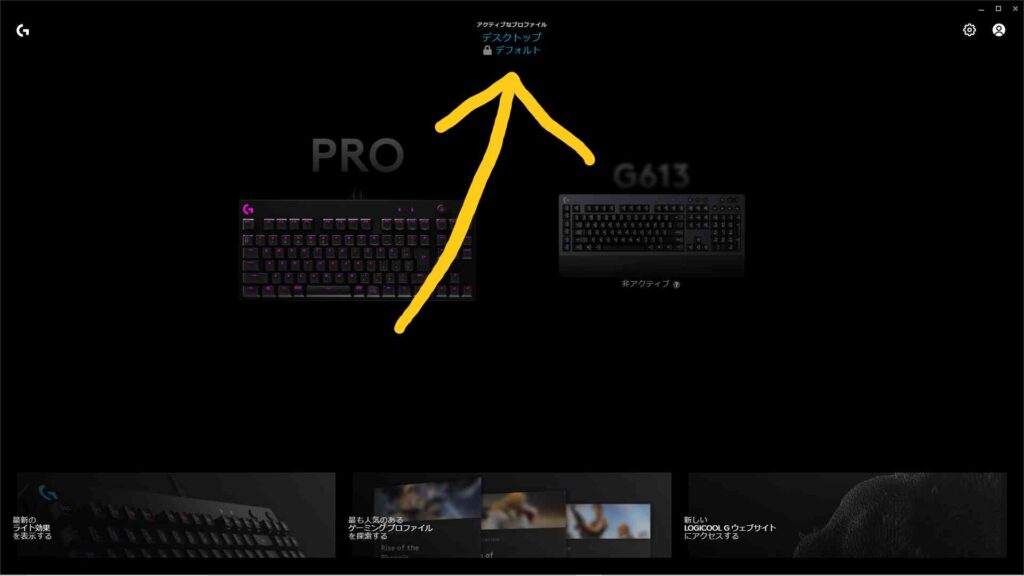
3.画面下部にある統合をクリック
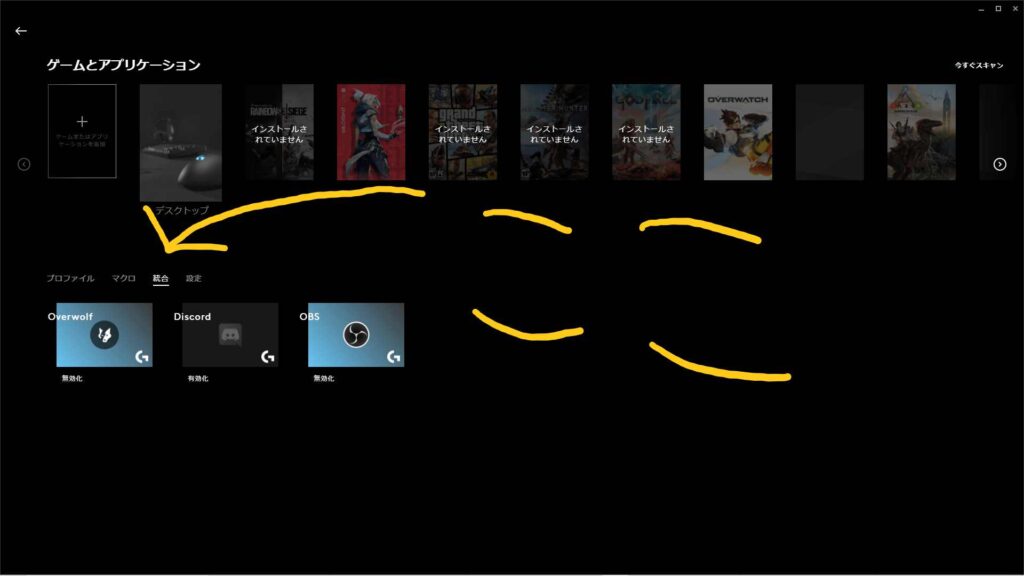
4.ディスコードをの有効化をクリック
5.ディスコードに連携確認の通知が来るので確認する
これで連携は完了です。連携をすると
キー割り当てのアクションという項目のところにアプリのアクション設定ができるようになってます。
まとめ
どうでしたか?G HUBはいろいろなことができますよね!
G HUBの使い方を覚えてゲームライフを快適にしていきましょう!